什么是孤行控制?什么是段中不分页?下面本篇文章给大家介绍一下解决word排版中最棘手的难题:孤行控制和段中不分页的方法,让你早点下班!

我们在使用word的过程中,会遇到各种各样的小问题,所以常有小伙伴留言提问,希望帮忙解答。这不,最近有位小伙伴就遇到了这样一个难题:

上面这位小伙伴所说的是什么情况呢?其实就是这样:
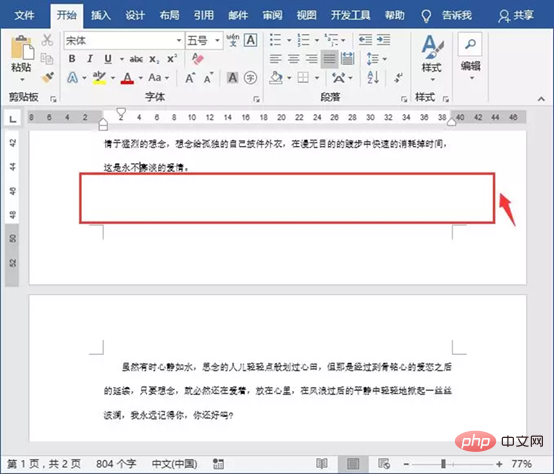
可以看到,上一页末下方有几行的空白,浪费纸张不说,还不美观。看到这里,许多人应该会有疑惑?为什么下一页的内容不自动延续到上一页末空白区域呢?这是怎么回事?
其实,这是因为设置了“孤行控制”所导致的。
什么是孤行控制呢?word中“孤行”通常分为“段首孤行”和“段未孤行”,是指在页面顶端的段落末行或者页面底端的段落首行,那单独的一行即被称为孤行。
因此,在word中如果我们设置了孤行控制,那么段落中的首行或最后一行就不会单独出现在页面的底端或顶端。word会自动将段落中与之相邻的一行移动到此孤行所在的页面,以保证该页面上至少显示出此段落的两行内容,由此就出现了文首小伙伴所提问的情况了。
那这种情况应该怎么处理呢?很简单,只需取消勾选“孤行控制”选项即可。
操作方法为:点击【开始】-【段落】组右下角的“扩展”按钮,打开“段落”对话框,选择“换行和分页”选项卡,在“分页”栏中取消勾选“孤行控制”复选框,然后再单击“确定”按钮。此时,可以看到文档中原本在下一页的内容自动显示在上一页的空白区域处了!

除此之外,word中出现上述情况还有一种可能,即设置了段中不分页。
什么是段中不分页呢?是指当该段落恰好在页面底部时,整个段落中所有的内容都将全部调整到下一页内显示,如下图所示。

因此,当我们打开“段落”对话框,选择“换行和分页”选项卡,在“分页”栏中取消勾选“段中不分页”复选框,再单击“确定”按钮,段落内容将分页显示,填补上一页底部空白区域。

以上就是今天的全部内容,本文纯干货,你看到的就是别人需要的,敬请转发,您的鼓励就是我们前进的动力!

